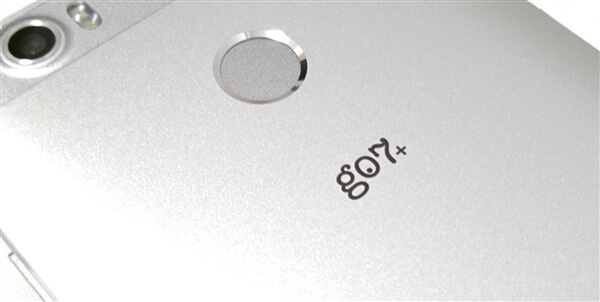【予想外に普通に見れた!が、ある程度の条件と工夫が必要かも。】
一ヵ月以上も前の事ですが、昔利用したクーポンサイト(くまポン?)から割引クーポンが届いていました。

術中にハマっている気もしますが、折角なので何か目ぼしいものが無いか?サイトを物色したところ、発送まで数週間の条件付で「PC用ワンセグチューナー」が激安で購入出来そうな事に気が付きました。
念のため、商品の情報を集めてみると・・・普通にamazonでも売っているのを発見。早速、商品ページを確認してみると。。
「安いけど、評価低っ。」
低評価理由は「耐久性の低さ」と「受信感度の悪さ」が占めている様子。しかし、評価とは裏腹にランキング(カテゴリー20位台)を見る限り、そこそこ売れている印象も受けます。
結局人柱的にクーポンサイトで注文してし、数週間後の先日無事に到着しました。
今回は、PC用格安ワンセグチューナー「Red Spice(レッドスパイス) LT-DT306BK」レビューです。
開封の儀
パッケージ
価格的にバルクかと思っていましたが、普通にリテールパッケージでした。

[裏面]

「番組表取得」や「録画」が出来るようです。
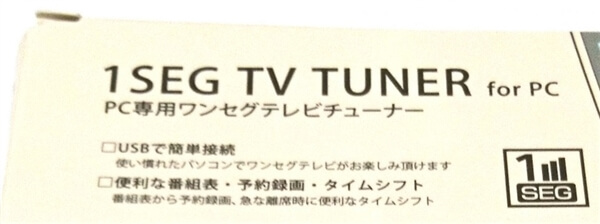
製品仕様。Windows vistaと7ではRAM512以上推奨との事。結構メモリーを食いますね。あまり古いPCで使うのは厳しいかも知れません。
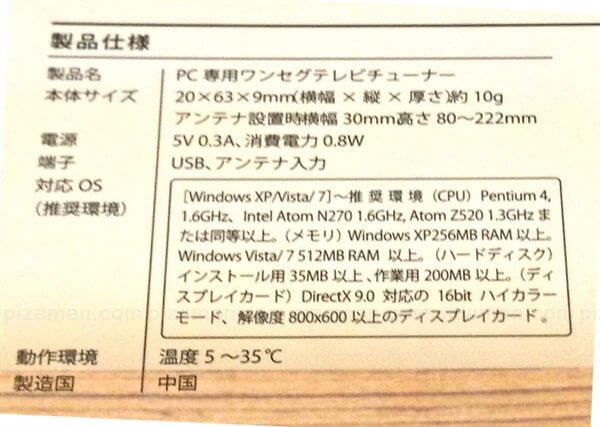
付属品
開封してみました。中身はこんな感じです。
- ワンセグチューナー本体
- アンテナ
- CD-ROM
- 説明書
- クイックガイド
- 保証書
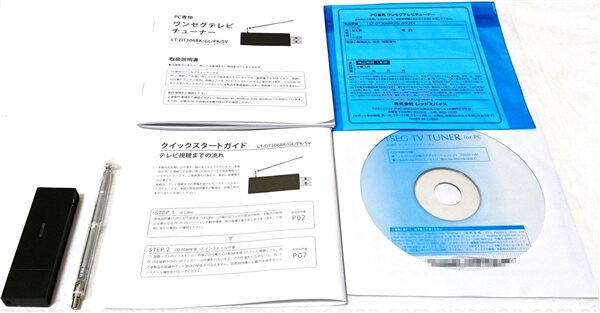
外観チェック
まるでUSBメモリーのような形状です。中央にランプがあります。

裏面には簡単な製品仕様など。
[本体裏]

側面にはアンテナを接続する為の穴があります。
[本体側面]

アンテナ
付属のアンテナは、チューナー本体の溝に沿って差し込むように取り付けます。ネジ込みではありません。

好きな角度に曲げられます。しかし結構固めでした。
慣れない内に、本体に取り付けた状態で曲げると破損の原因になりそうです。予め好みの角度にした状態で、取り付けた方が無難かも知れません。

ちなみに、伸ばすことも可能です。長さの目安は、縮めた状態で約7cm、最大に伸ばすと約21cmくらいです。

それでは、使う為の準備に進みます。
視聴準備前の知っておくべき事
準備は3ステップ
- CD-ROMで専用ソフトのインストール
- チューナーとPCを接続
- 専用ソフトの設定
CD-ROMについて。光学ドライブが無い人は?
CDの中には2つのソフトが入ってます。基本的に両方インストールする必要があります。
- CHUSEI PVR(TVを見るソフト)
- Driver for 1 SEG Tuner(チューナーのドライバ)
※インストールには「シリアルナンバー」が必要です。
※シリアルはディスクに記載されています。
【光学ドライブが無い人は? 】
最近のPCは「光学ドライブ」が内蔵されていない物も多く、CDからインストール出来ない方も多いと思います。
そんな場合は、ソフトをメーカーサイトからDL(約64.7 MB )し、インストールしましょう。
SUPPORT(サポート) | 【おもちゃ・便利・防災】株式会社レッドスパイス
なお、インストール時のシリアルは、CD現品記載の物を使います。
対応OSについて。Win10でも使える?
パッケージ裏でも確認できますが、公式の対応OSは下記の通りです。
- Windows XP
- Windows Vista
- Windows 7
【Windows10は?】
なお、今回の検証では「Windows 10 64bit (home)」を利用しましたが、問題無く利用出来ました。保証は致しかねますが、多分大丈夫でしょう。
ワンセグはPC向きではない事を留意
この商品を選ぶ方は既に承知の上と思いますが、ワンセグはPC向きではありません。
その理由は、現在普及の解像度を比較すると一目瞭然です。
- 一般的なPCモニタ:1920×1080
- 安いノートPC:1366×768
- ワンセグ:320×240(16:9→ 320×180)
[一般的なPCモニタにワンセグを表示]

元々のサイズが圧倒的に小さい事を留意しておく必要はあります。拡大表示も可能ですが、無理やり引き延ばす訳で画質が落ちる事になります。
※ちなみに付属の視聴ソフト「CHUSEI PVR」ではワイド表示(16:9)で下記4サイズと全画面表示の計5サイズから選択できます。
私的には「拡大1」までがなんとか許容範囲でした。
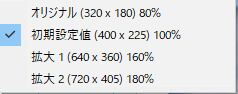
【全画面表示を前提にしているならフルセグを】
なお、全画面表示をしたい場合はワンセグは諦めて、フルセグ利用(有線接続)を検討した方良いと思われます。
インストールの流れ
インストールは基本的に「次へ」をどんどん選ぶだけです。慣れている方は迷う事も無いでしょう。
一応、全流れを載せておきますので慎重を期したい方は確認しください。
1.ソフトウェア選択
両方必要なので、チェックされているのを確認し「インストール」。
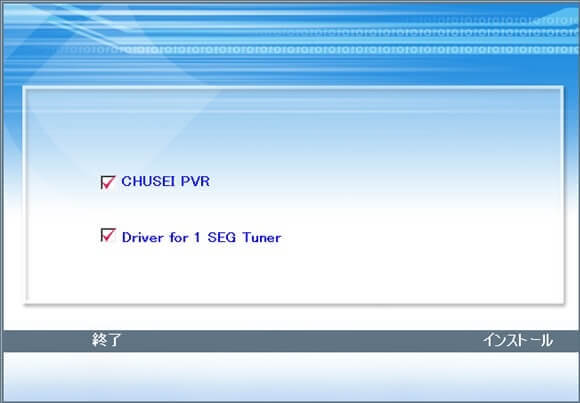
2.設定言語の選択
日本語を選び「次へ」。
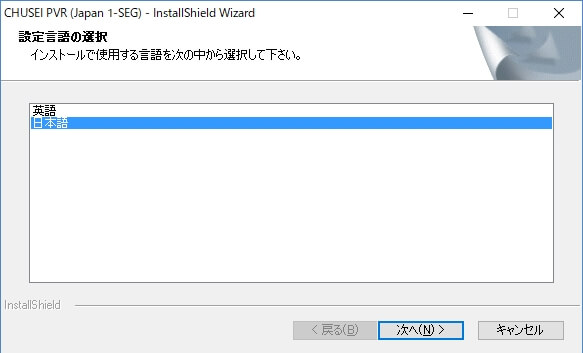
3.CHUSEI PVR セットアップ
まずは「CHUSEI PVR」からインストール開始となります。「次へ」。
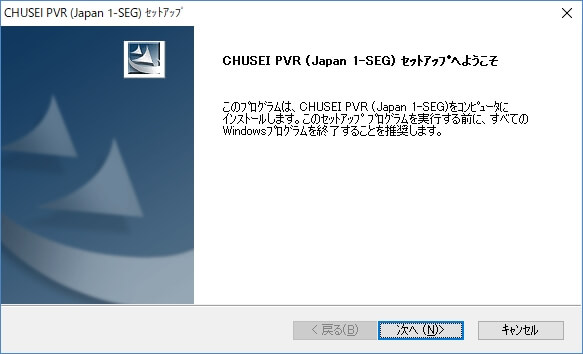
4.ユーザー情報
「ユーザー名」「会社名」はご自由にどうぞ。なお個人の方でも「会社名」は必須です。適当に一文字以上を入力してください。
「シリアル番号」はCD-ROMに貼り付けられています。取り出してチェックしましょう。
全ての入力が終わったら「次へ」
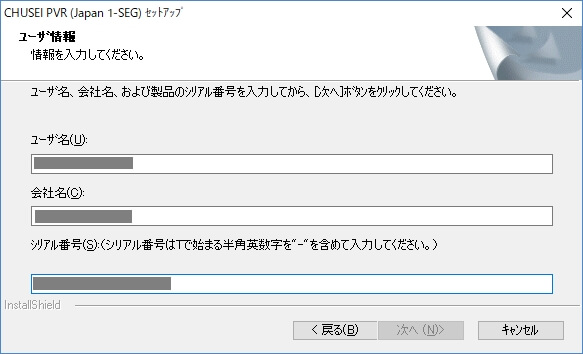
5.インストール先の選択
特に指定が無ければ、そのまま「次へ」

6.プログラムフォルダの選択
特に指定が無ければ、そのまま「次へ」

7.インストール完了(CHUSEI PVR)
完了画面が表示されたら「CHUSEI PVR」のインストールは完了です。
「完了」をクリックし、次のインストールのに進みます。
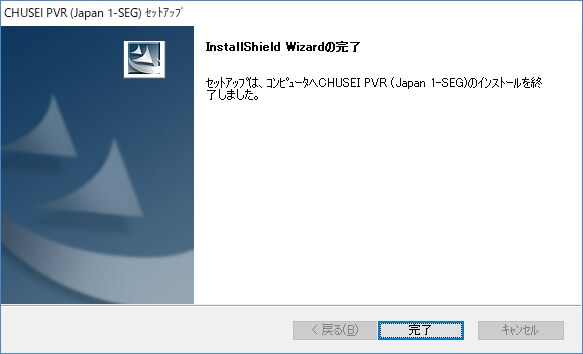
8.Driver for 1 SEG Tunerセットアップ
日本語を選び「次へ」。
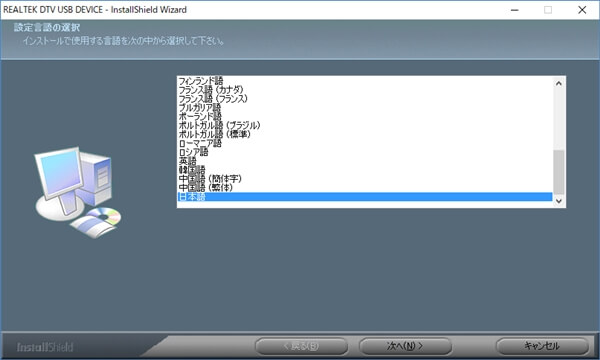
9.ようこそ
「次へ」
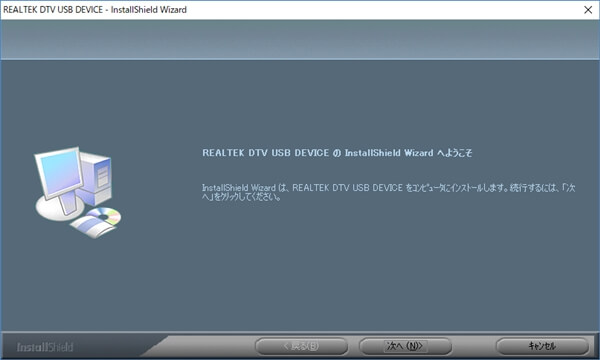
10.インストール先の選択
特に指定が無ければ、そのまま「次へ」
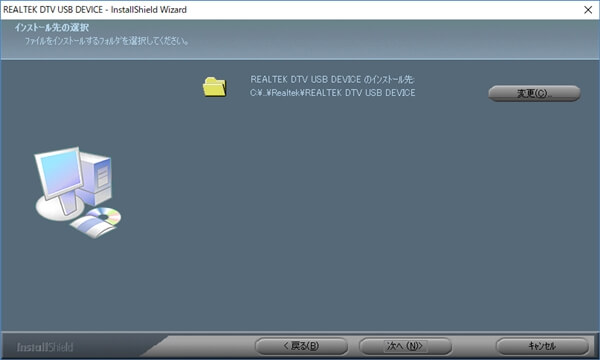
11.プログラムのインストール準備完了
「インストール」をクリック。
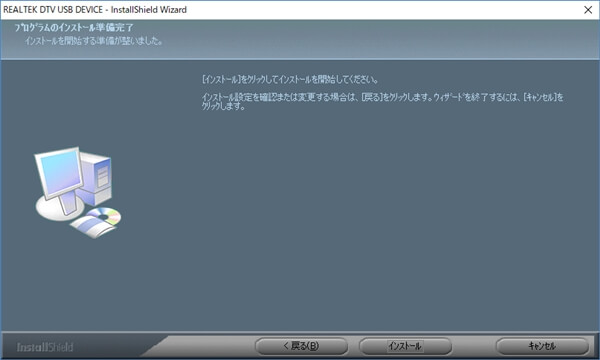
12.インストール完了(Driver for 1 SEG Tuner)
「完了」をクリック。
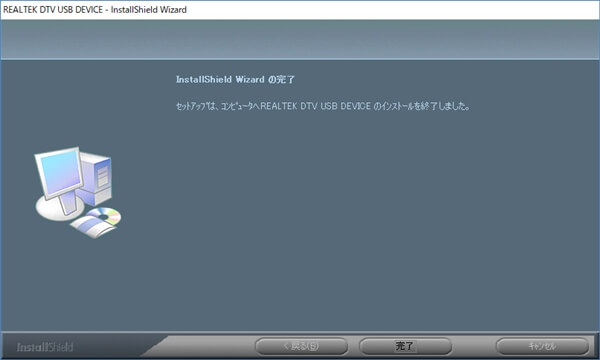
13.終了と再起動
続けて、最初のソフト選択画面が表示されたら「終了」をクリック。
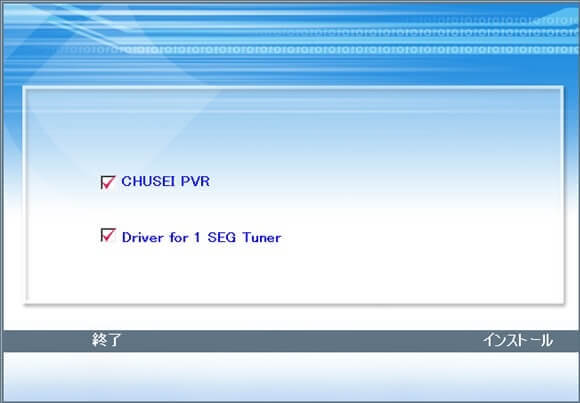
再起動を促されます。「はい」を選んでOK。

再起動されたら、インストール完了です。お疲れさまでした。
視聴ソフト設定
まずは、PCのUSBポートに、チューナー(アンテナ取付済)を接続しましょう。
続けて、先ほどインストールした視聴ソフト「CHUSEI PVR (Japan 1-SEG)」を起動します。
初回の案内確認し「OK」をクリック。
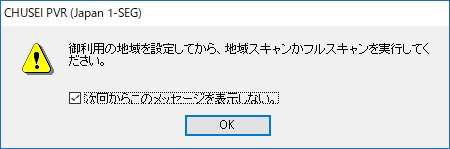
チャンネルの設定をします。
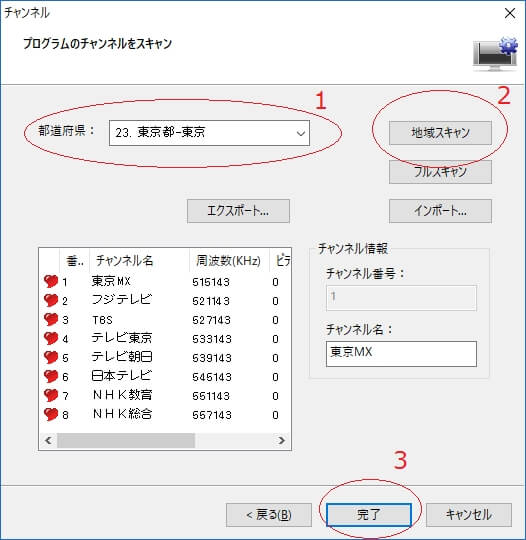
チャンネルリストが表示されたら、設定は完了です。
※リスト表示すら出来ない場合は、「アンテナが差し込んであるか?」を確認すると共に、「ドライバーが正しく選択されているか?」確認してください。
ドライバーの確認は「設定」をクリックします。その後は下記画像の通り。
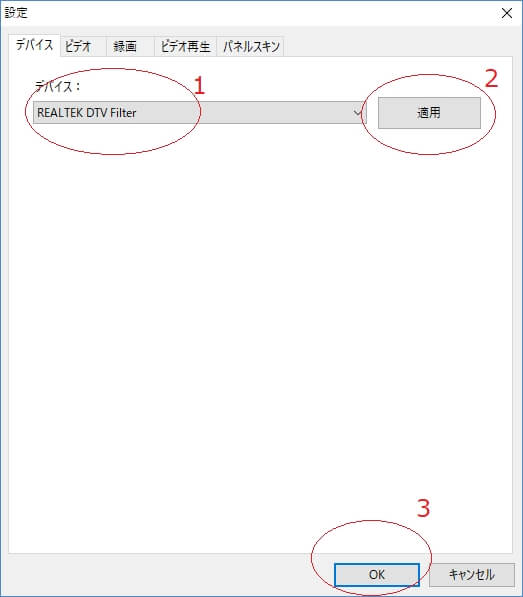
実際に使ってみた
前提として、TV電波受信難な地域ではありません。携帯のワンセグ機能を使った場合は、全て良好に受信出来る環境です。
チャンネル数は、民放(ローカル含)とNHKで9chでした。
窓の無い個室
視聴出来たチャンネル数:0/9
まさかのゼロ。初期不良か?と思うくらいの厳しい結果です。
厳密に言えば、途切れ途切れのチャンネルは1つありましたが。
窓から5mくらいの位置
視聴出来たチャンネル数:1/9
なんとか民放1社のみ受信できました。。
どうやら視聴できるレベルの受信中は、ランプが点灯するようです。

窓から2mくらいの位置
視聴出来たチャンネル数:2/9
受信が2社に増えました。しかし、この距離は普段PCを置いている位置の為、実用性に黄色信号が灯った感じです。
窓に隣接(10cmくらいの位置)
視聴出来たチャンネル数:8/9
試しに窓に隣接したところ、劇的に受信可能なチャンネル数が増えました!これなら十分「PC用ワンセグチューナー」として許容範囲です。
ちなみに、窓際にPCを移動する訳には行かなかったので、手持ちのUSB延長ケーブルを使いました。
[こんな感じ]

設置角度の幅も広がる為、破損減につながるかも知れません。

延長ケーブルは結構安価な物も多いので、気になる方は試しても良いかもしれません。
まとめ
使えるけど窓際設置は必須
今回の検証結果の感想としては「使えるけど窓際設置は必須」な商品でした。一応は受信出来ているので、役割は果たしてくれそうです。
ただ、元々電波の弱い地域での利用は厳しいと思われます。「いつでも、どこでも気軽にテレビ!」と考えて購入すると高確率で失敗する予感です。
まあ、安いので楽しい玩具としてはgood、TVとしては結構条件を選ぶ感じです。
今回のチューナーとは関係ありませんが、キャリアスマホには今も搭載される事のある「携帯電話のワンセグ機能」は利用頻度の低さから、軽く見られがちです。しかし冷静に考えると何処でもそれなりに受信が可能だったりします。今更ながら実は結構すごいのかも知れません。
どんな人におすすめ?見送るべき人は?
購入を検討しても良い人
- とにかく安く、PCでテレビを見たい・録画したい人
- 万一、受信出来ない場合も諦めがつく人
見送るべき人
- 画質にこだわる人
- 全画面表示で見たい人
- 受信出来ない場合に諦められない人
- TV電波の弱い地域で使いたい人
それでは、楽しいPCライフを!